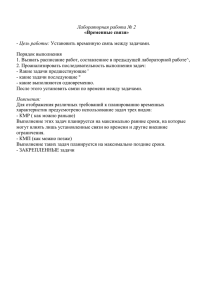Финансовая информация
реклама
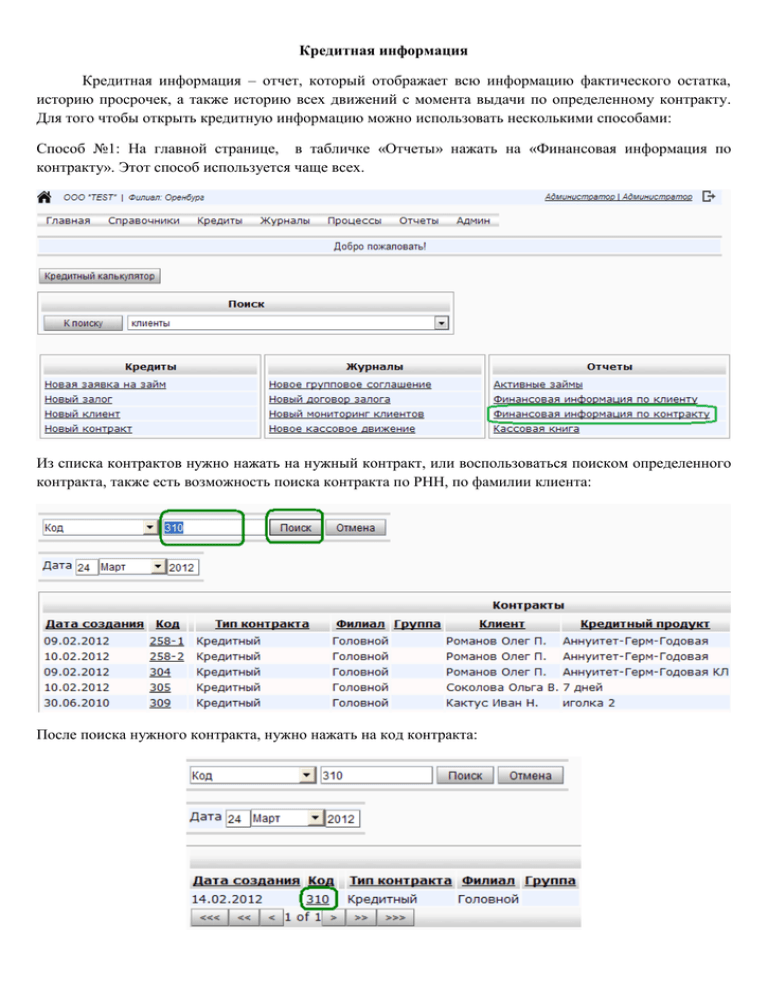
Кредитная информация Кредитная информация – отчет, который отображает всю информацию фактического остатка, историю просрочек, а также историю всех движений с момента выдачи по определенному контракту. Для того чтобы открыть кредитную информацию можно использовать несколькими способами: Способ №1: На главной странице, в табличке «Отчеты» нажать на «Финансовая информация по контракту». Этот способ используется чаще всех. Из списка контрактов нужно нажать на нужный контракт, или воспользоваться поиском определенного контракта, также есть возможность поиска контракта по РНН, по фамилии клиента: После поиска нужного контракта, нужно нажать на код контракта: Способ №2: На главной странице нажать на «Кредитная информация по клиенту». Этот способ используется для просмотра всех контрактов по определенному клиенту, здесь вместо контракта нужно выбрать Клиента, далее – выбрать нужный контракт, также есть возможность перехода на «Кредитную информацию по контракту». Из списка клиентов необходимо выбрать нужны, также можно воспользоваться поиском клиента. Поиск возможен по фамилии клиента, имени, РНН или ИИН клиента. Например, после набора фамилии необходимо нажать на кнопку «Поиск»: Далее выбрать Клиента, т.е. курсором нажать на нужного Клиента: Далее выбрать контракт клиента: Способ №3: можно через меню Отчеты – Ежедневного использования – Кредитная информация: Далее выбор клиента, т.е. Способ №», либо переключиться на поиск по контракту. Рассмотрим элементы Кредитной информации: Блок1: Информация по клиенту: отображается ФИО, РНН Клиента, номер контракта, дата выдачи. Также есть кнопка вывода информации на определенную дату. Необходимо отметить что зеленая кнопочка (Обновить) не проводить никаких операции, она выводить только состояние контракта. Например, по данному контракту последнее движение было 15.02.12 и это было погашение, если набрать дату на 20.02.12 и нажать кнопку кнопка обновления страницы. , он покажет тоже самое, что и 15.02. Это Блок 2. Информация по условиям контракта: выводятся название кредитного продукта, количество взносов, процентная ставка, метод начисления, ставки штрафов на ОС и %. Также есть кнопочка «Обработать на текущую дату». Если нажать на эту кнопку она проведет обработку на дату которая набрана в «Информация на дату». Блок 3 «Дополнительная информация»: здесь отображается эффективные ставки по CGAP и по МКО, Задолженность на дату последней операции в случае просрочки, дата последней операции. Расчет погашения – это информация по просроченным суммам, она расчетная, т.е. ее можно формировать на будущие даты. Например, данный контракт просрочен, задолженность на текущую дату 428 тенге, но клиент позвонил и попросил сказать сумму задолженности на 10.02, вы можете не обрабатывая контракт, набрать в поле «Информация на дату» - 10.02.12 и нажать на кнопку Расчет погашения, она рассчитает штрафы, проценты и просрочку од на нужную дату. Блок 4 «Кнопки График, Печать графика, Комментарий». График – выводит в программе рассчитанный график данного контракта: Печать графика – это печать фактического графика (с учетом погашения, просрочки) в формате Excel. По желанию клиента можно изменить форму печатной формы графика. Комментарий - это возможность сохранения комментариев по контракту. Например: Блок 5 Таблица «Баланс», отображает остатки задолженных всех сумм по траншно, это позволяет видеть какие транши просрочены, за какие транши начислены штрафы в балансе или забалансом и т.д. По этой таблице видно что по контракту есть просрочка с 18.01.2012г, начислены штрафы 28 тенге, есть начисленные проценты 200 тенге. Блок 6 «История просрочек» показывает с какой даты он вышел на просрочку, и с какой даты стал стандартным. Блок 7 История начислении – если в организации предусмотрен забалансовый учет, здесь видны даты с которой началось балансовое начисление и забалансовое начисление. Блок 8 таблица «Итого» - показывает остатки всех сумм. Если контракт гаситься досрочно можно дать эту информацию (важно чтобы этот контракт был обработан на дату досрочки!) Блок 9 таблица «Операции» - показывает все движения с момента выдачи, тут видны все начисления, погашения, списания и т.д.